Koti > Skannaus > Skannaus laitteen skannauspainikkeella > Skannaa SSH-palvelimelle (SFTP) > Skannaus SFTP:lle -profiilin määritys
Skannaus SFTP:lle -profiilin määritys
Suosittelemme seuraavia selaimia: Microsoft Internet Explorer 11 / Microsoft Edge (Windows), Safari 12/13 (Mac), Google Chrome™ (Android) (4.x tai uudempi) ja Google Chrome™ / Safari (iOS) (10.x tai uudempi). Varmista aina, että JavaScript ja evästeet ovat käytössä selaimessa.
- Käynnistä WWW-selain.
- Kirjoita selaimen osoiteriville ”https://laitteen IP-osoite” (jossa ”laitteen IP-osoite” on laitteen IP-osoite).
Esimerkki:
https://192.168.1.2
- Kirjoita tarvittaessa salasana Login (Sisäänkirjaus)-kenttään ja napsauta sitten Login (Sisäänkirjaus).
 Tämän laitteen asetusten hallinnan oletussalasana sijaitsee laitteen takaosassa, ja se on merkitty tekstillä ”Pwd”.
Tämän laitteen asetusten hallinnan oletussalasana sijaitsee laitteen takaosassa, ja se on merkitty tekstillä ”Pwd”. - Napsauta Scan (Skannaa)-välilehteä.
- Napsauta Scan to FTP / SFTP / Network / SharePoint (Skannaa FTP:hen/SFTP:hen/verkkoon/SharePointiin) -valikkoa selauspalkissa.
- Valitse SFTP-vaihtoehto ja valitse sitten Submit (Lähetä).
- Napsauta Scan to FTP / SFTP / Network / SharePoint Profile (Skannaa FTP:hen/SFTP:hen/verkkoon/SharePoint-profiiliin) -valikkoa selauspalkissa.
- Valitse profiili, jonka haluat määrittää tai jota haluat muuttaa.

Merkkien ?, /, \, ", :, <, >, | tai * käyttäminen saattaa aiheuttaa lähetysvirheen.
Valinta
Kuvaus
Profile Name (Profiilin nimi)
Kirjoita tämän palvelinprofiilin nimi (enintään 15 numero- tai kirjainmerkkiä). Kirjoittamasi nimi näkyy laitteen nestekidenäytössä.
Host Address (Isännän osoite)
Kirjoita isäntätietokoneen osoite (esimerkiksi ftp.example.com, enintään 64 merkkiä) tai IP-osoite (esimerkiksi 192.23.56.189).
Username (Käyttäjätunnus)
Kirjoita käyttäjänimi (enintään 32 merkkiä), jolla on tietojen kirjoitusoikeus SFTP-palvelimeen.
Auth. Method (Todentamismenetelmä)
Valitse Password (Salasana) tai Public Key (Julkinen avain).
Password (Salasana)
Kun valitset Password (Salasana) vaihtoehdolle Auth. Method (Todentamismenetelmä) kirjoita salasana (enintään 32 merkkiä), joka liittyy Username (Käyttäjätunnus) -kenttään kirjoittamaasi käyttäjänimeen. Kirjoita salasana uudelleen Retype Password (Anna salasana uudelleen) -kenttään.
Client Key Pair (Asiakkaan avainpari)
Kun valitset Public Key (Julkinen avain) vaihtoehdolle Auth. Method (Todentamismenetelmä), valitse todennustyyppi.
Server Public Key (Palvelimen julkinen avain)
Valitse todennustyyppi.
Store Directory (Tallennushakemisto)
Kirjoita polku SFTP-palvelimen kansioon, johon haluat lähettää skannatut tiedot. Älä lisää vinoviivaa polun alkuun (katso esimerkki).
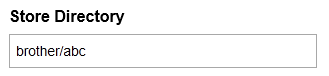
File Name (Tiedostonimi)
Valitse tiedostonimen etuliite valmiista nimistä tai käyttäjän määrittämistä nimistä. Skannatun asiakirjan tiedostonimenä käytetään valitsemasi tiedostonimen etuliitettä, tasoskannerin/ADS-skannerin laskurin kuusi viimeistä numeroa ja tiedostotunnistetta (esimerkiksi: Estimate_098765.pdf).
Quality (Laatu)
Valitse laatuasetus. Jos valitset User Select (Käyttäjän valinta) -vaihtoehdon, laite pyytää käyttäjää valitsemaan asetuksen aina, kun tämä käyttää skannausprofiilia.
File Type (Tiedostotyyppi)
Valitse skannattavan tiedoston tiedostotyyppi. Jos valitset User Select (Käyttäjän valinta) -vaihtoehdon, laite pyytää käyttäjää valitsemaan asetuksen aina, kun tämä käyttää skannausprofiilia.
Document Size (Asiakirjan koko)
Valitse asiakirjan koko luettelosta. Tämä on välttämätöntä, jotta voidaan varmistaa, että skannatun tiedoston koko on oikea.
Jos valitset User Select (Käyttäjän valinta) -vaihtoehdon, laite pyytää käyttäjää valitsemaan asetuksen aina, kun tämä käyttää skannausprofiilia.
File Size (Tiedostokoko)
Valitse tiedoston koko luettelosta.
Jos valitset User Select (Käyttäjän valinta) -vaihtoehdon, laite pyytää käyttäjää valitsemaan asetuksen aina, kun tämä käyttää skannausprofiilia.
Auto Deskew (Automaattinen suoristus)
Laite pystyy suoristamaan asiakirjan automaattisesti skannattaessa valitsemalla Auto (Automaattinen).
Skip Blank Page (Ohita tyhjä sivu)
Valitse On (Päälle), jos haluat ohittaa asiakirjan tyhjät sivut skannattaessa.
Skip Blank Page Sensitivity (Ohita tyhjän sivun herkkyys)
Valitse skannattujen tietojen tyhjien sivujen tunnistuksen herkkyystaso. Mitä korkeampi herkkyystaso, sitä herkemmin laite tunnistaa sivun tyhjäksi.
2-sided Scan (Kaksipuolinen skannaus)
Voit skannata asiakirjan molemmat puolet valitsemalla alkuperäisen asiakirjan asettelusta riippuen Long Edge (Pitkä reuna) tai Short Edge (Lyhyt reuna).
Remove Background Color (Poista taustaväri)
Vaihda poistettavan taustavärin määrää.
Margin Settings (Marginaaliasetukset)
Säädä asiakirjan marginaaleja.
Moire Reduction (Moareen vähentäminen)
Valitsemalla On (Päälle) voit vähentää läikeilmiötä tai ristikkoviivoja skannatussa kuvassa.
Document Separation (Asiakirjojen jako)
Jaa skannattu kuva.
Kun useita asiakirjoja on skannattu, voit jakaa ja tallentaa asiakirjat erikseen tämän toiminnon avulla.
B&W TIFF Compress (MV-TIFF-pakkaus)
Valitse TIFF-pakkaustoiminto mustavalkoiselle asiakirjalle.
Brightness (Kirkkaus)
Valitse kirkkaustaso.
Contrast (Kontrasti)
Valitse kontrastitaso.
Port Number (Portin numero)
Muokkaa SFTP-palvelimeen yhdistämiseen käytettyä Port Number (Portin numero) -asetusta. Oletusasetus on portti 22. Useimmissa tapauksissa tätä asetusta ei tarvitse muuttaa.
- Napsauta Submit (Lähetä).



